有小伙伴习惯使用win7系统,因此想给自己的电脑安装win7,但是觉得自己是电脑小白,不知道win7系统怎么安装,担心把电脑搞坏。下面小编就教下大家一个简单高效的win7系统安装教程。
具体步骤如下:
1、首先在小白系统官网,下载小白三步装机版软件并打开,软件会自动帮助我们匹配合适的系统,然后点击立即。
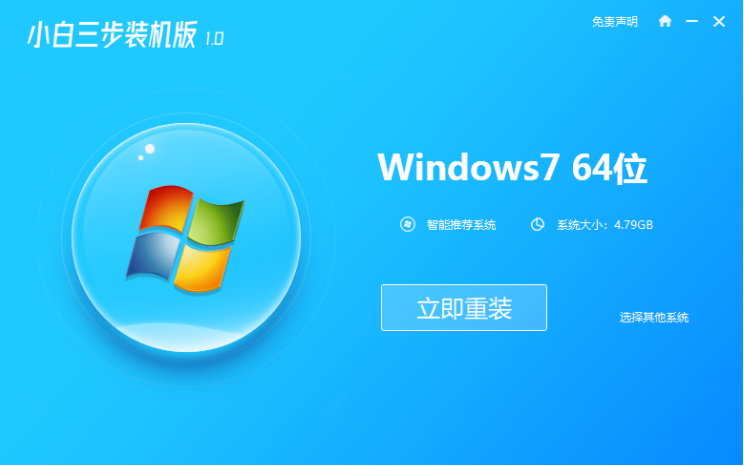
2、接下来软件就会帮助我们直接下载系统镜像,只需要耐心等候即可。
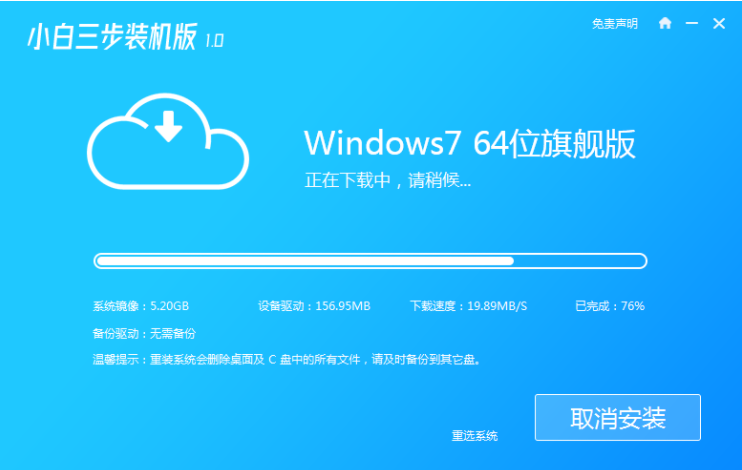
3、下载完成后软件会帮助我们直接进行在线重装 Windows 系统,请根据提示操作。
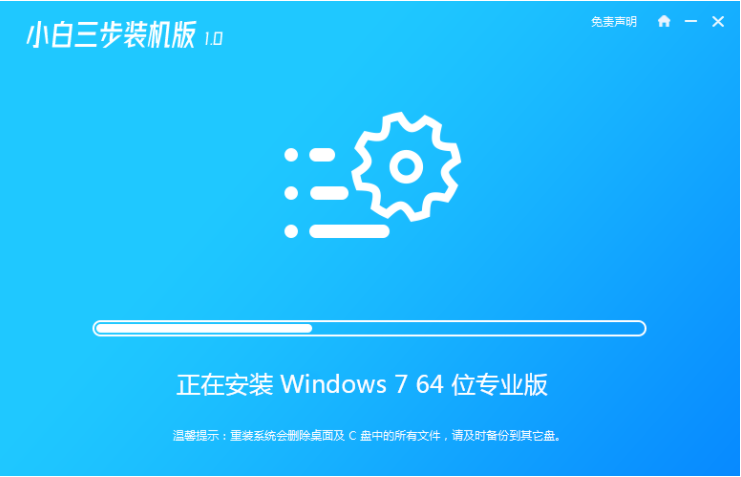
4、安装完成后会提示我们重启,选择立即重启。
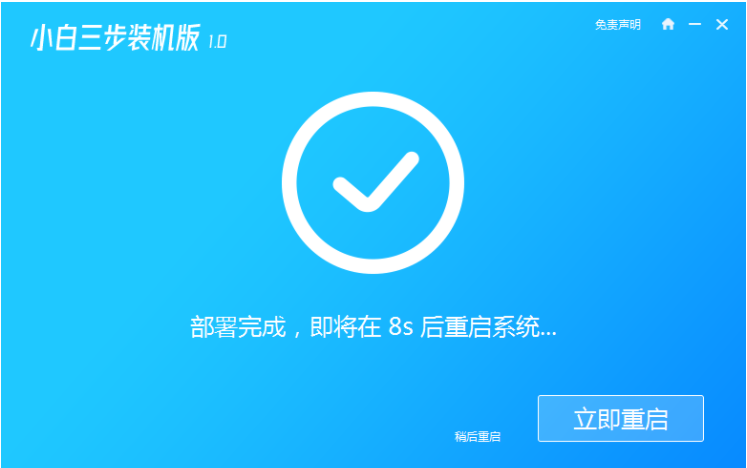
5、重启后在 PE 菜单中选择 XiaoBai PE-MSDN Online Install Mode 菜单进入 Windows PE 系统。
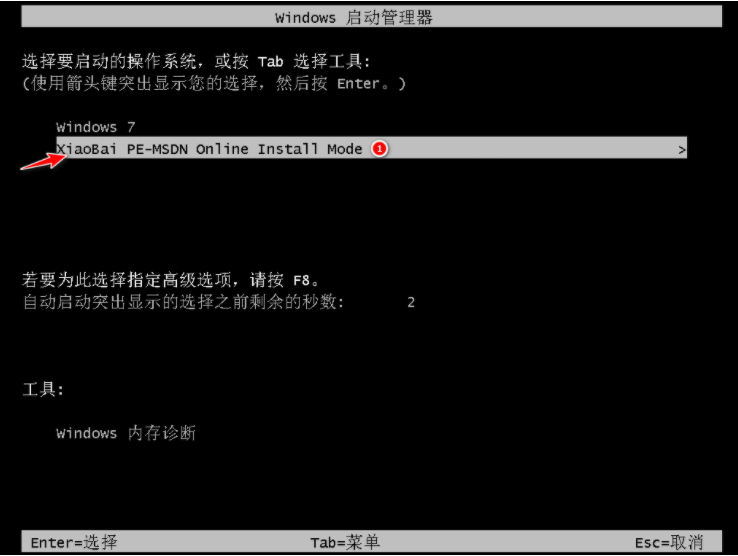
6、在 PE 系统中小白装机工具就会帮助我们进行安装系统,只需要根据提示操作即可。
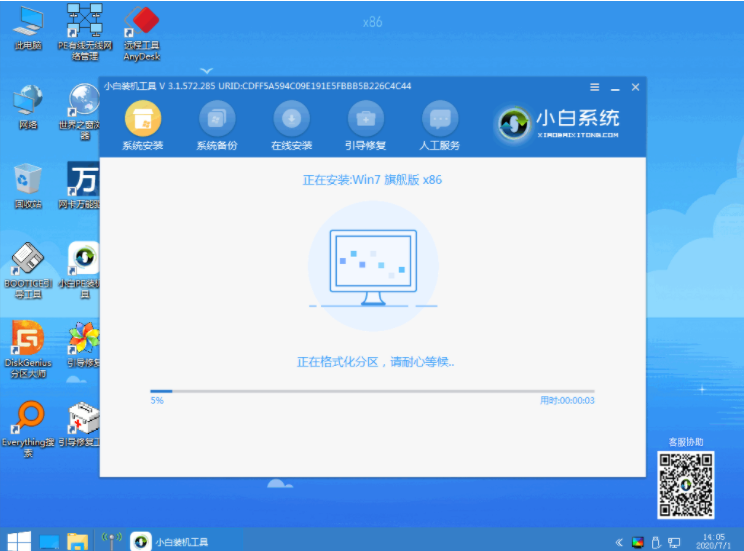
7、重启后选择 Windows 7 菜单进。
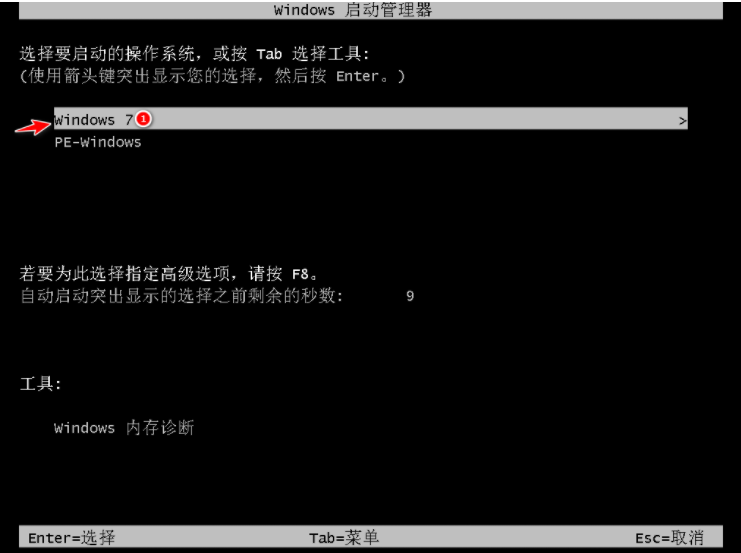
8、经过一段时间安装,Windows 7 系统就安装成功啦。
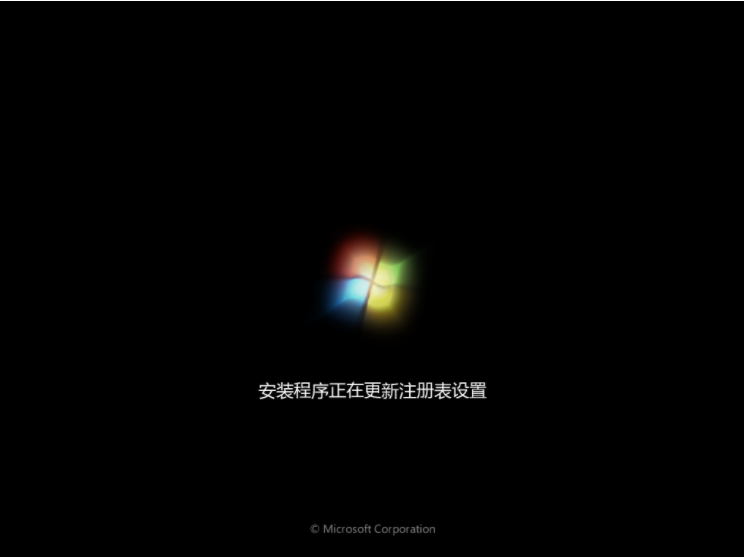

以上便是通过小白三步装机安装win7系统教程啦,重装完系统,不要忘记下载驱动精灵更新电脑上的相关驱动即可。
Copyright ©2018-2023 www.958358.com 粤ICP备19111771号-7 增值电信业务经营许可证 粤B2-20231006